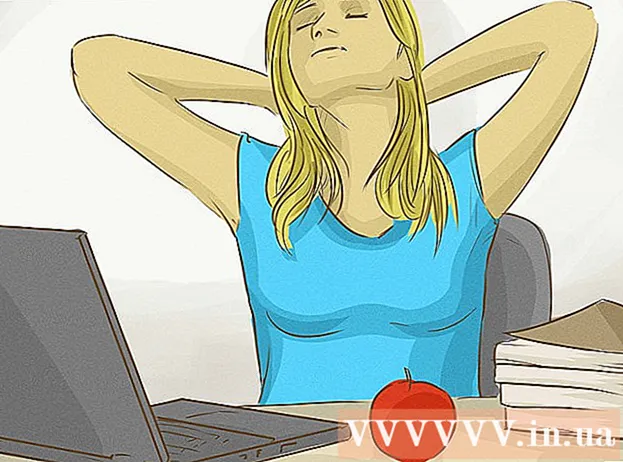ผู้เขียน:
Clyde Lopez
วันที่สร้าง:
18 กรกฎาคม 2021
วันที่อัปเดต:
1 กรกฎาคม 2024

เนื้อหา
- ขั้นตอน
- วิธีที่ 1 จาก 3: เบราว์เซอร์เดสก์ท็อป
- วิธีที่ 2 จาก 3: อุปกรณ์เคลื่อนที่
- วิธีที่ 3 จาก 3: โปรแกรมบุคคลที่สาม
- เคล็ดลับ
- คำเตือน
ไม่ว่าหน้า Facebook ของคุณจะเป็นหัวข้อใด คุณควรโพสต์อย่างสม่ำเสมอเพื่อให้ผู้อ่านมีส่วนร่วม เพื่อหลีกเลี่ยงการโพสต์อย่างต่อเนื่อง ให้วางแผนกระบวนการนี้ล่วงหน้า คุณสามารถทำได้โดยใช้ฟังก์ชัน Facebook ในตัวเมื่อคุณโพสต์จากกลุ่มหรือใช้แอปพลิเคชันบุคคลที่สาม (นี่คือวิธีที่คุณสามารถกำหนดเวลาโพสต์ส่วนตัวได้)
ขั้นตอน
วิธีที่ 1 จาก 3: เบราว์เซอร์เดสก์ท็อป
 1 เข้าสู่ระบบบัญชี Facebook ของคุณจากคอมพิวเตอร์ของคุณ ซึ่งจะช่วยคุณกำหนดเวลาการโพสต์
1 เข้าสู่ระบบบัญชี Facebook ของคุณจากคอมพิวเตอร์ของคุณ ซึ่งจะช่วยคุณกำหนดเวลาการโพสต์ - เปิด facebook.com
- ป้อนที่อยู่อีเมลและรหัสผ่านของคุณ
- คลิกลงชื่อเข้าใช้
 2 เข้าสู่หน้า Facebook อื่น สิ่งสำคัญที่ควรทราบคือ Facebook จะไม่อนุญาตให้คุณกำหนดเวลาโพสต์จากบัญชีส่วนตัวของคุณ คุณสามารถกำหนดเวลาโพสต์ได้ก็ต่อเมื่อคุณสร้างเพจกลุ่ม แฟนเพจ เพจธุรกิจ และอื่นๆ หากต้องการเข้าถึงหน้าใดหน้าหนึ่งเหล่านี้ ให้คลิกที่ลูกศรเล็กๆ ที่มุมขวาบนของหน้าจอหลัก (ใกล้กับไอคอนลูกโลกและปราสาท) ในเมนูดรอปดาวน์ "ใช้ Facebook As" ให้คลิกที่ชื่อเพจที่คุณสร้างขึ้น
2 เข้าสู่หน้า Facebook อื่น สิ่งสำคัญที่ควรทราบคือ Facebook จะไม่อนุญาตให้คุณกำหนดเวลาโพสต์จากบัญชีส่วนตัวของคุณ คุณสามารถกำหนดเวลาโพสต์ได้ก็ต่อเมื่อคุณสร้างเพจกลุ่ม แฟนเพจ เพจธุรกิจ และอื่นๆ หากต้องการเข้าถึงหน้าใดหน้าหนึ่งเหล่านี้ ให้คลิกที่ลูกศรเล็กๆ ที่มุมขวาบนของหน้าจอหลัก (ใกล้กับไอคอนลูกโลกและปราสาท) ในเมนูดรอปดาวน์ "ใช้ Facebook As" ให้คลิกที่ชื่อเพจที่คุณสร้างขึ้น - หากคุณยังไม่ได้สร้างเพจ ให้ดำเนินการโดยใช้ตัวเลือก "สร้างเพจ" ในเมนูเดียวกัน อ่านบทความนี้สำหรับรายละเอียด
 3 สร้างโพสต์ ที่ด้านบนของหน้าที่สร้างขึ้น ให้ป้อนการอัปเดตสถานะในกล่องข้อความ โดยค่าเริ่มต้น ฟิลด์นี้จะแสดง "คุณกำลังทำอะไร" อย่าเพิ่งโพสต์
3 สร้างโพสต์ ที่ด้านบนของหน้าที่สร้างขึ้น ให้ป้อนการอัปเดตสถานะในกล่องข้อความ โดยค่าเริ่มต้น ฟิลด์นี้จะแสดง "คุณกำลังทำอะไร" อย่าเพิ่งโพสต์ - ณ จุดนี้ คุณสามารถแทรกไฟล์สื่อใดๆ ลงในโพสต์ของคุณโดยคลิกที่ลิงก์ "รูปภาพ / วิดีโอ" เหนือช่องข้อความ ทำเช่นนี้ก่อนที่คุณจะกำหนดเวลาการโพสต์
 4 เลือก "กำหนดการ" จากเมนู เมื่อคุณสร้างโพสต์แล้ว ให้คลิกลูกศรถัดจากปุ่มส่งโพสต์สีน้ำเงินและสีขาว เลือก "กำหนดการ" จากเมนู
4 เลือก "กำหนดการ" จากเมนู เมื่อคุณสร้างโพสต์แล้ว ให้คลิกลูกศรถัดจากปุ่มส่งโพสต์สีน้ำเงินและสีขาว เลือก "กำหนดการ" จากเมนู  5 เลือกวันที่และเวลา ในหน้าต่างที่เปิดขึ้น ให้เลือกวันที่จากปฏิทินป๊อปอัป (ในการดำเนินการนี้ ให้คลิกที่ไอคอนขนาดเล็กในรูปของปฏิทิน) เลือกเวลา (แม่นยำเป็นนาที) ในช่องด้านขวาโดยคลิกที่เวลาและใช้ปุ่มลูกศรขึ้นและลง
5 เลือกวันที่และเวลา ในหน้าต่างที่เปิดขึ้น ให้เลือกวันที่จากปฏิทินป๊อปอัป (ในการดำเนินการนี้ ให้คลิกที่ไอคอนขนาดเล็กในรูปของปฏิทิน) เลือกเวลา (แม่นยำเป็นนาที) ในช่องด้านขวาโดยคลิกที่เวลาและใช้ปุ่มลูกศรขึ้นและลง - ระยะเวลาขั้นต่ำสำหรับการโพสต์ตามกำหนดการคือ 10 นาที และสูงสุดคือ 6 เดือน
- เวลาที่เลือกหมายถึงเขตเวลาของคุณ
 6 คลิกกำหนดการ โพสต์ของคุณจะถูกโพสต์โดยอัตโนมัติในวันและเวลาที่กำหนด บนหน้าของคุณ คุณจะเห็นข้อความ "1 โพสต์ที่กำหนดเวลาไว้"
6 คลิกกำหนดการ โพสต์ของคุณจะถูกโพสต์โดยอัตโนมัติในวันและเวลาที่กำหนด บนหน้าของคุณ คุณจะเห็นข้อความ "1 โพสต์ที่กำหนดเวลาไว้" - หากคุณต้องการเปลี่ยนแปลง ในหน้าต่าง "1 โพสต์ที่ตั้งเวลาไว้" ให้คลิก "ดูโพสต์" จากนั้นคลิกที่ลูกศรเล็กๆ ที่มุมขวาบนของหน้าต่างโพสต์เพื่อแก้ไข เผยแพร่ ย้ายหรือลบ
- คุณยังสามารถทำได้โดยคลิกกิจกรรม (ที่ด้านบนของหน้า) จากนั้นคลิกโพสต์ที่ตั้งเวลาไว้ในคอลัมน์ด้านซ้าย
วิธีที่ 2 จาก 3: อุปกรณ์เคลื่อนที่
 1 ดาวน์โหลดแอป Pages Manager ลงในอุปกรณ์ของคุณ แอพมือถือ Facebook หลัก (เช่นเดียวกับเบราว์เซอร์มือถือ) จะป้องกันไม่ให้คุณตั้งเวลาโพสต์ ในการดำเนินการนี้ คุณต้องมีแอป Pages Manager นี่เป็นแอพฟรีที่สร้างโดย Facebook และสามารถดาวน์โหลดได้ในร้านค้าแอพมือถือรายใหญ่
1 ดาวน์โหลดแอป Pages Manager ลงในอุปกรณ์ของคุณ แอพมือถือ Facebook หลัก (เช่นเดียวกับเบราว์เซอร์มือถือ) จะป้องกันไม่ให้คุณตั้งเวลาโพสต์ ในการดำเนินการนี้ คุณต้องมีแอป Pages Manager นี่เป็นแอพฟรีที่สร้างโดย Facebook และสามารถดาวน์โหลดได้ในร้านค้าแอพมือถือรายใหญ่ - สำหรับ iOS แอพนี้มีให้ที่นี่
- สำหรับ Android แอพมีให้ที่นี่
 2 ลงชื่อเข้าใช้บัญชี Facebook ของคุณผ่านแอพ หากบัญชี Facebook ของคุณซิงค์กับอุปกรณ์มือถือแล้ว คุณจะเห็นตัวเลือก "ดำเนินการต่อในชื่อของคุณ>" คลิกที่ตัวเลือกนี้เพื่อดำเนินการต่อหากคุณไม่เห็นตัวเลือกนี้ ให้ลงชื่อเข้าใช้บัญชีของคุณโดยป้อนที่อยู่อีเมลและรหัสผ่านของคุณ
2 ลงชื่อเข้าใช้บัญชี Facebook ของคุณผ่านแอพ หากบัญชี Facebook ของคุณซิงค์กับอุปกรณ์มือถือแล้ว คุณจะเห็นตัวเลือก "ดำเนินการต่อในชื่อของคุณ>" คลิกที่ตัวเลือกนี้เพื่อดำเนินการต่อหากคุณไม่เห็นตัวเลือกนี้ ให้ลงชื่อเข้าใช้บัญชีของคุณโดยป้อนที่อยู่อีเมลและรหัสผ่านของคุณ - หมายเหตุ: คำแนะนำข้างต้นมีไว้สำหรับแอป Android แอป iOS ควรทำงานในลักษณะเดียวกัน แม้ว่าจะมีความแตกต่างเล็กน้อยอยู่บ้าง
 3 เปิดหน้า Facebook ของคุณ หลังจากเข้าสู่ระบบบัญชีของคุณ คุณจะเข้าสู่หน้ากลุ่มแรกของคุณโดยอัตโนมัติ มิฉะนั้นเพียงแค่เลือกจากรายการกลุ่ม คุณยังสามารถค้นหากลุ่มของคุณได้ตลอดเวลาโดยคลิกที่ไอคอนเมนูสีน้ำเงิน (ที่มุมบนขวา) แล้วเลือกกลุ่มจากรายการ
3 เปิดหน้า Facebook ของคุณ หลังจากเข้าสู่ระบบบัญชีของคุณ คุณจะเข้าสู่หน้ากลุ่มแรกของคุณโดยอัตโนมัติ มิฉะนั้นเพียงแค่เลือกจากรายการกลุ่ม คุณยังสามารถค้นหากลุ่มของคุณได้ตลอดเวลาโดยคลิกที่ไอคอนเมนูสีน้ำเงิน (ที่มุมบนขวา) แล้วเลือกกลุ่มจากรายการ  4 คลิกที่ "คลิกที่นี่เพื่อสร้างโพสต์" ที่เป็นปุ่มกลมสีฟ้าท้ายหน้าจอ เลือกข้อความ รูปภาพ วิดีโอ หรือกิจกรรมจากรายการตัวเลือก ป้อนโพสต์โดยใช้แป้นพิมพ์ของอุปกรณ์ อย่าเพิ่งโพสต์
4 คลิกที่ "คลิกที่นี่เพื่อสร้างโพสต์" ที่เป็นปุ่มกลมสีฟ้าท้ายหน้าจอ เลือกข้อความ รูปภาพ วิดีโอ หรือกิจกรรมจากรายการตัวเลือก ป้อนโพสต์โดยใช้แป้นพิมพ์ของอุปกรณ์ อย่าเพิ่งโพสต์  5 คลิกกำหนดเวลาในเมนูตัวเลือกโพสต์ คลิกปุ่มเมนูที่มุมล่างขวาของหน้าต่างโพสต์ เลือก "กำหนดการ" จากรายการ ในหน้าต่างป๊อปอัป ให้เลือกวันที่และเวลา เลือกวันที่ ชั่วโมง นาที โดยเลื่อนดูตัวเลขในคอลัมน์ที่เกี่ยวข้อง
5 คลิกกำหนดเวลาในเมนูตัวเลือกโพสต์ คลิกปุ่มเมนูที่มุมล่างขวาของหน้าต่างโพสต์ เลือก "กำหนดการ" จากรายการ ในหน้าต่างป๊อปอัป ให้เลือกวันที่และเวลา เลือกวันที่ ชั่วโมง นาที โดยเลื่อนดูตัวเลขในคอลัมน์ที่เกี่ยวข้อง  6 คลิกปุ่มกำหนดการสีน้ำเงินเพื่อเสร็จสิ้น เมื่อกลับไปที่โพสต์ของคุณ คุณจะเห็นว่าปุ่มโพสต์โพสต์ (ที่มุมขวาบน) ถูกแทนที่ด้วยปุ่มกำหนดการ วันที่และเวลาของโพสต์ที่วางแผนไว้จะปรากฏใต้ข้อความโพสต์ของคุณ และไอคอนนาฬิกาจะเปลี่ยนเป็นสีน้ำเงิน คลิกกำหนดการเพื่อเสร็จสิ้นการจัดกำหนดการ
6 คลิกปุ่มกำหนดการสีน้ำเงินเพื่อเสร็จสิ้น เมื่อกลับไปที่โพสต์ของคุณ คุณจะเห็นว่าปุ่มโพสต์โพสต์ (ที่มุมขวาบน) ถูกแทนที่ด้วยปุ่มกำหนดการ วันที่และเวลาของโพสต์ที่วางแผนไว้จะปรากฏใต้ข้อความโพสต์ของคุณ และไอคอนนาฬิกาจะเปลี่ยนเป็นสีน้ำเงิน คลิกกำหนดการเพื่อเสร็จสิ้นการจัดกำหนดการ  7 แก้ไขโพสต์ตามกำหนดเวลาผ่านเมนู "ขั้นสูง" คุณสามารถใช้แอพ Pages Manager เพื่อแก้ไขหรือลบโพสต์ที่ตั้งเวลาไว้ได้ตลอดเวลา ในการดำเนินการนี้ ให้เปิดแอปพลิเคชันและไปที่แท็บ "ขั้นสูง" (ที่ด้านบนสุดของหน้าจอ ทางด้านขวาของไอคอนลูกโลก) ในหน้าถัดไป ให้คลิกโพสต์ตามกำหนดการ ค้นหาโพสต์ที่คุณต้องการแก้ไข จากนั้นคลิกที่ลูกศรที่มุมขวาบนของหน้าต่าง และใช้ตัวเลือกเมนูเพื่อแก้ไขโพสต์ที่เลือก
7 แก้ไขโพสต์ตามกำหนดเวลาผ่านเมนู "ขั้นสูง" คุณสามารถใช้แอพ Pages Manager เพื่อแก้ไขหรือลบโพสต์ที่ตั้งเวลาไว้ได้ตลอดเวลา ในการดำเนินการนี้ ให้เปิดแอปพลิเคชันและไปที่แท็บ "ขั้นสูง" (ที่ด้านบนสุดของหน้าจอ ทางด้านขวาของไอคอนลูกโลก) ในหน้าถัดไป ให้คลิกโพสต์ตามกำหนดการ ค้นหาโพสต์ที่คุณต้องการแก้ไข จากนั้นคลิกที่ลูกศรที่มุมขวาบนของหน้าต่าง และใช้ตัวเลือกเมนูเพื่อแก้ไขโพสต์ที่เลือก
วิธีที่ 3 จาก 3: โปรแกรมบุคคลที่สาม
 1 เลือกและดาวน์โหลดซอฟต์แวร์ตั้งเวลาโพสต์ ฟีเจอร์ในตัวของ Facebook จะป้องกันไม่ให้คุณตั้งเวลาโพสต์จากบัญชีส่วนตัวของคุณ ดังนั้นคุณต้องดาวน์โหลดโปรแกรมของบริษัทอื่น มีโปรแกรมดังกล่าวมากมาย นี่คือบางส่วนของพวกเขา:
1 เลือกและดาวน์โหลดซอฟต์แวร์ตั้งเวลาโพสต์ ฟีเจอร์ในตัวของ Facebook จะป้องกันไม่ให้คุณตั้งเวลาโพสต์จากบัญชีส่วนตัวของคุณ ดังนั้นคุณต้องดาวน์โหลดโปรแกรมของบริษัทอื่น มีโปรแกรมดังกล่าวมากมาย นี่คือบางส่วนของพวกเขา: - Hootsuite (หมายเหตุ: คำแนะนำด้านล่างจะใช้เฉพาะกับแอปพลิเคชันนี้)
- Postcron
- Massplanner
 2 เปิดเว็บไซต์ HootSuite และสร้างบัญชี คลิกปุ่ม Facebook สีน้ำเงินเพื่อเข้าสู่ระบบ Facebook จากคอมพิวเตอร์ของคุณ HootSuite ใช้ข้อมูลจากบัญชี Facebook ของคุณเพื่อลงทะเบียนบัญชีของคุณ
2 เปิดเว็บไซต์ HootSuite และสร้างบัญชี คลิกปุ่ม Facebook สีน้ำเงินเพื่อเข้าสู่ระบบ Facebook จากคอมพิวเตอร์ของคุณ HootSuite ใช้ข้อมูลจากบัญชี Facebook ของคุณเพื่อลงทะเบียนบัญชีของคุณ - ในการดาวน์โหลดและติดตั้ง HootSuite บนอุปกรณ์มือถือของคุณ คลิกที่นี่
 3 เลือกเครือข่ายสังคม เมื่อคุณเข้าสู่ระบบ HootSuite เป็นครั้งแรก ให้คลิกที่ Add Social Network คลิก เชื่อมต่อกับ Facebook (ที่ด้านล่างของหน้าต่างป๊อปอัป) คลิก "ตกลง" ในหน้าต่างทั้งสามพร้อมคำแนะนำในการเชื่อมต่อกับโปรไฟล์ เพจ และกลุ่ม Facebook ของคุณ คุณต้องทำเช่นนี้เพื่อกำหนดเวลาโพสต์ทั้งในโปรไฟล์และเพจของคุณ
3 เลือกเครือข่ายสังคม เมื่อคุณเข้าสู่ระบบ HootSuite เป็นครั้งแรก ให้คลิกที่ Add Social Network คลิก เชื่อมต่อกับ Facebook (ที่ด้านล่างของหน้าต่างป๊อปอัป) คลิก "ตกลง" ในหน้าต่างทั้งสามพร้อมคำแนะนำในการเชื่อมต่อกับโปรไฟล์ เพจ และกลุ่ม Facebook ของคุณ คุณต้องทำเช่นนี้เพื่อกำหนดเวลาโพสต์ทั้งในโปรไฟล์และเพจของคุณ - เมื่อเสร็จแล้ว ให้คลิกปุ่มดำเนินการต่อสีเขียว จากนั้นคลิก "เสร็จสิ้นการเพิ่มเครือข่ายโซเชียล" เพื่อไปที่แดชบอร์ด
 4 สร้างโพสต์ คุณสามารถดูหรือข้ามบทแนะนำสั้นๆ เกี่ยวกับวิธีใช้ HootSuite เมื่อเสร็จแล้ว ที่ด้านบนของหน้าแรกของ HootSuite ให้คลิกช่องสร้างโพสต์ แล้วป้อนข้อความโพสต์ของคุณ อย่าเพิ่งโพสต์
4 สร้างโพสต์ คุณสามารถดูหรือข้ามบทแนะนำสั้นๆ เกี่ยวกับวิธีใช้ HootSuite เมื่อเสร็จแล้ว ที่ด้านบนของหน้าแรกของ HootSuite ให้คลิกช่องสร้างโพสต์ แล้วป้อนข้อความโพสต์ของคุณ อย่าเพิ่งโพสต์ - หากต้องการแนบรูปภาพหรือไฟล์ในโพสต์ ให้คลิกไอคอนคลิปหนีบกระดาษ
 5 คลิก "กำหนดการ" ที่เป็นไอคอนรูปปฏิทินใต้โพสต์ของคุณ เมนูการวางแผนจะเปิดขึ้น เลือกวันที่และเวลาสำหรับการโพสต์โดยใช้ปฏิทินและนาฬิกาจากเมนูป๊อปอัป
5 คลิก "กำหนดการ" ที่เป็นไอคอนรูปปฏิทินใต้โพสต์ของคุณ เมนูการวางแผนจะเปิดขึ้น เลือกวันที่และเวลาสำหรับการโพสต์โดยใช้ปฏิทินและนาฬิกาจากเมนูป๊อปอัป - หากคุณต้องการได้รับแจ้งทางอีเมลเมื่อมีการโพสต์โพสต์ ให้เลือกช่องที่ด้านล่างของเมนู
 6 วางแผนการโพสต์ ในการดำเนินการนี้ ให้คลิกปุ่ม "กำหนดเวลา" ที่ด้านล่างของหน้าต่าง
6 วางแผนการโพสต์ ในการดำเนินการนี้ ให้คลิกปุ่ม "กำหนดเวลา" ที่ด้านล่างของหน้าต่าง  7 แก้ไขโพสต์ที่กำหนดเวลาไว้โดยใช้ไอคอนเครื่องบินกระดาษ ไอคอนนี้จะอยู่ที่ด้านซ้ายของหน้าจอในแถบเครื่องมือ HootSuite แนวตั้ง หน้าต่าง HootSuite Editor จะเปิดขึ้นและคุณจะเห็นรายการโพสต์ที่กำลังจะเกิดขึ้น
7 แก้ไขโพสต์ที่กำหนดเวลาไว้โดยใช้ไอคอนเครื่องบินกระดาษ ไอคอนนี้จะอยู่ที่ด้านซ้ายของหน้าจอในแถบเครื่องมือ HootSuite แนวตั้ง หน้าต่าง HootSuite Editor จะเปิดขึ้นและคุณจะเห็นรายการโพสต์ที่กำลังจะเกิดขึ้น - คุณสามารถใช้ตัวเลือกในหน้าต่างนี้เพื่อแก้ไขและลบโพสต์ที่ตั้งเวลาไว้
เคล็ดลับ
- ผู้ใช้หลายคนพบว่าการตั้งเวลาโพสต์ในช่วงเวลาปกติ โดยเฉพาะอย่างยิ่งในช่วงเวลาที่มีการเข้าชมเพิ่มขึ้น จะดึงดูดผู้ติดตามได้มากขึ้น หากคุณกำลังทำงานกับ HootSuite คุณสามารถใช้ตัวเลือกกำหนดการอัตโนมัติเพื่อรับประโยชน์สูงสุดจากโพสต์ของคุณ
- เมื่อใช้วิธีการใดๆ ที่อธิบายไว้ คุณสามารถแนบรูปภาพ วิดีโอ หรือลิงก์ได้ (เหมือนกับที่คุณทำด้วยตนเอง) อย่างไรก็ตาม คุณไม่สามารถกำหนดเวลาเผยแพร่อัลบั้มรูปภาพหรือกิจกรรมได้
คำเตือน
- ตามที่กล่าวไว้ข้างต้น อินเทอร์เฟซของ Facebook จะไม่อนุญาตให้คุณกำหนดเวลาโพสต์ในโปรไฟล์ส่วนตัวของคุณในขณะนี้ คุณสามารถกำหนดเวลาโพสต์บนเพจเท่านั้น หากคุณต้องการตั้งเวลาโพสต์ทั้งในโปรไฟล์และในเพจ ให้ใช้โปรแกรมของบริษัทอื่น (HootSuite และอื่น ๆ ที่กล่าวถึงในบทความ)